Kích hoạt Google Hangouts Meeting miễn phí trên G Suite
Đăng ký tài khoản Google Meet bạn sẽ nhanh chóng tham gia được các buổi họp, thảo luận, hội thảo online rất hiệu quả. Giữa thời điểm dịch bệnh Covid-19 bùng nổ như hiện nay thì Google Meet chính là công cụ họp trực tuyến hiệu quả nhất. Hiện tại Google đang nâng cấp miễn phí cho tất cả người dùng G Suite được sử dụng tính năng Hangouts Meet cao cấp vốn chỉ dành cho bản G Suite Enterprise. Dưới đây sẽ là hướng dẫn chi tiết cách kích hoạt Google Meet trên tài khoản G Suite.
Tải Google Meet cho iOS Tải Google Meet cho Android
Cách thiết lập sử dụng Google Meet trên G Suite
Bước 1:
Truy cập G Suite theo đường dẫn: https://gsuite.google.com/ và đăng nhập tên miền của doanh nghiệp.
Ngay sau đó giao diện Google Admin xuất hiện bạn sẽ chọn Setup Hangouts Meeting video calling → Learn more.
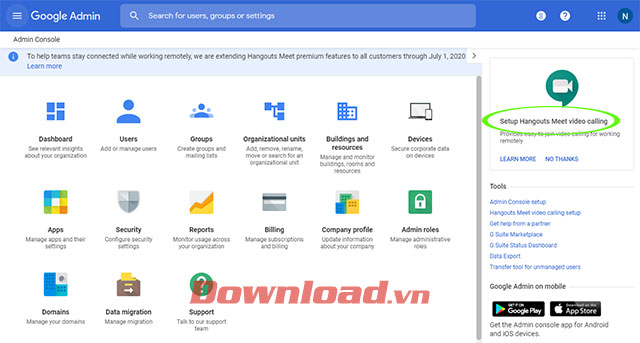
Bước 2:
Cửa sổ Setup Hangouts Meeting video calling xuất hiện hãy nhấn Get started để bắt đầu cài đặt.
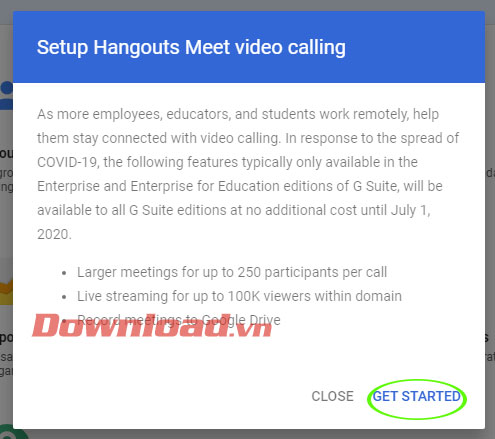
Tại cửa sổ kế tiếp nhấn Apps để truy cập vào G Suite.
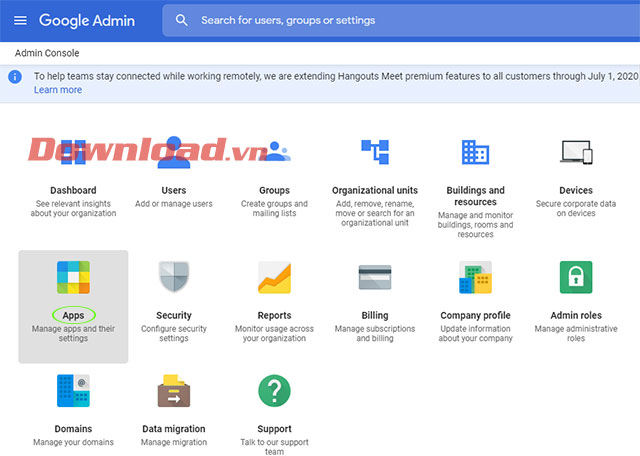
Tiếp theo danh sách Apps xuất hiện, chọn G Suite.
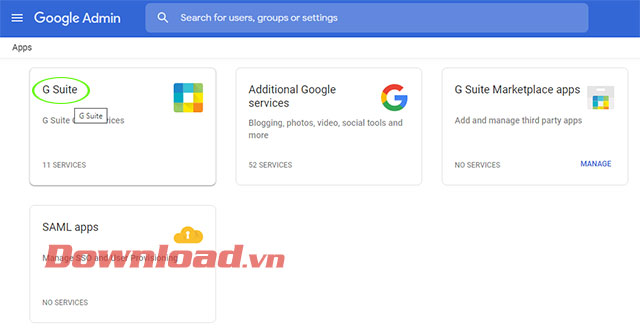
Bước 3:
Giao diện G Suite sẽ là danh sách tài khoản được quản lý, bạn nhấn Hangouts Meet and Google Hangouts.
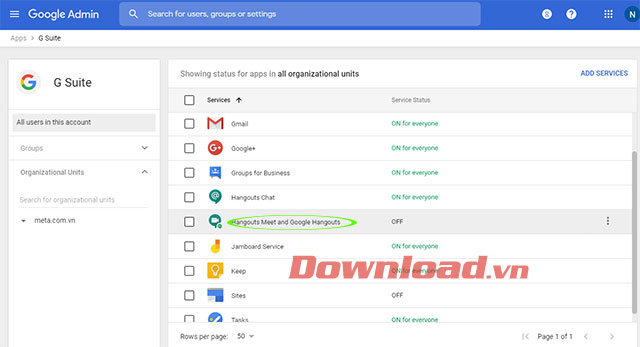
Cửa sổ Hangouts Meet and Google Hangouts xuất hiện, bạn hãy chọn đến Service Status.
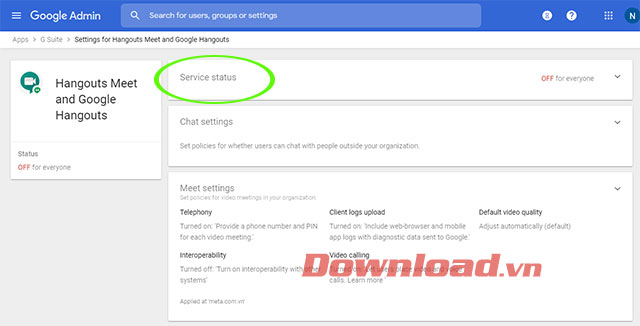
Bước 4:
Giao diện Service Status xuất hiện, bạn chọn đến ON for everyone → Save.
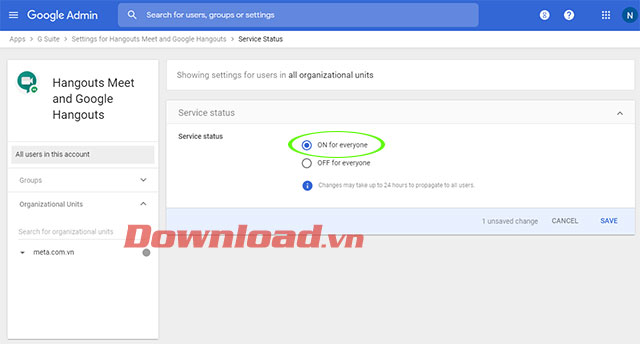
Tiếp theo cửa sổ Turn on Google Hangouts xuất hiện, bạn nhấn Turn On để tiếp tục.
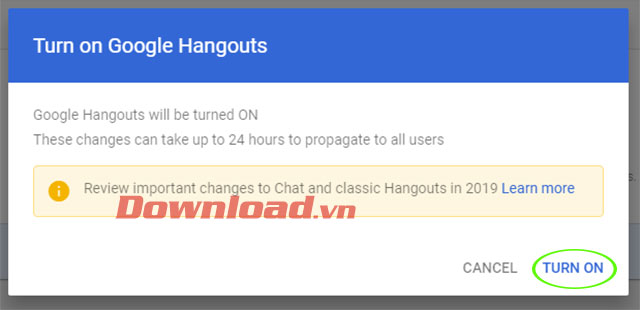
Bước 5:
Ở cửa sổ của Google Meeting bạn hãy chọn đến Join or start a meeting.
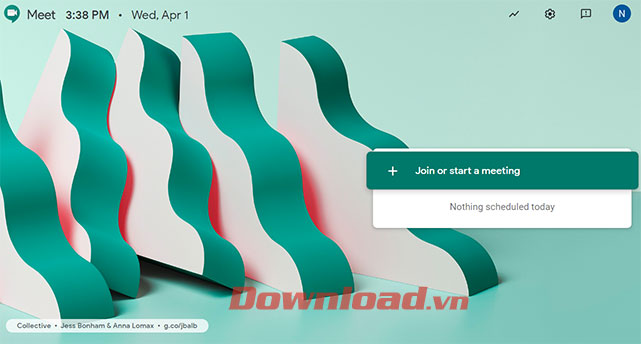
Tại giao diện Join or start a meeting hãy nhập tên nhóm muốn tạo → Continue.
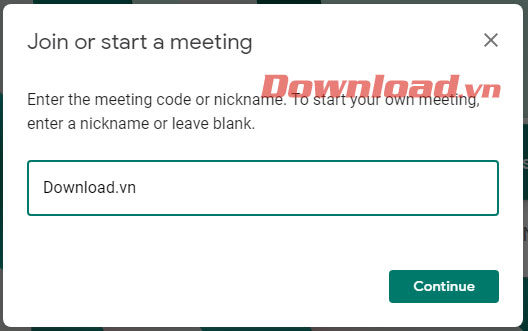
Cửa sổ thông báo Camera and microphone are block nhấn Dismiss.
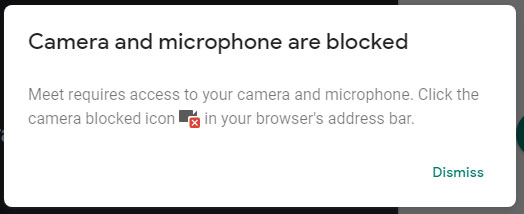
Bước 6:
Thông báo Máy ảnh và micro bị chặn hãy cho phép sử dụng và nhấn Xong.
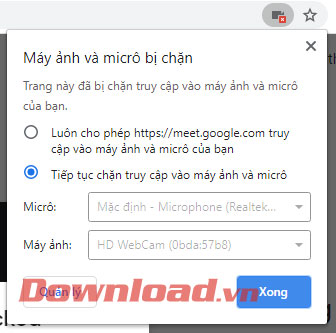
Bước 7:
Cửa sổ Meet xuất hiện hãy nhấn Join Now.
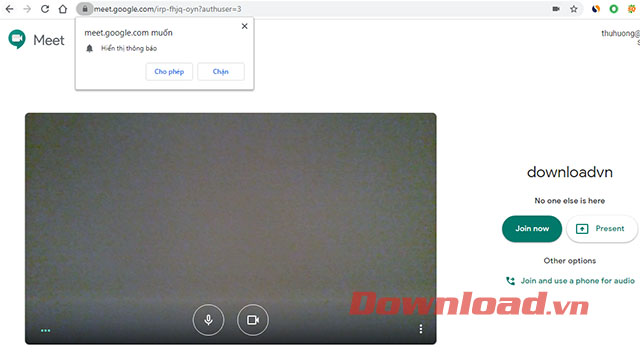
Một cửa sổ nhỏ Add others hãy sao chép link chia sẻ nhóm để gửi đến những thành viên sẽ tham gia nhóm video.
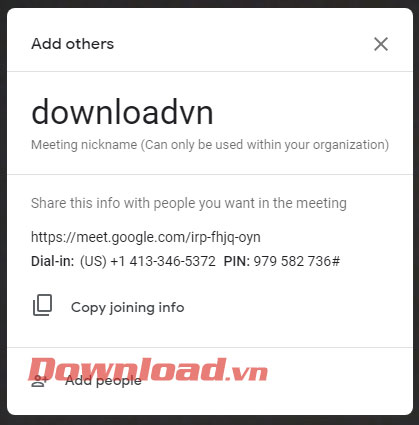
Sau khi các thành viên đã tham gia vào nhóm, bạn có thể xem thêm các thiết lập trong bài viết hướng dẫn sử dụng Google Meet.

Theo Nghị định 147/2024/ND-CP, bạn cần xác thực tài khoản trước khi sử dụng tính năng này. Chúng tôi sẽ gửi mã xác thực qua SMS hoặc Zalo tới số điện thoại mà bạn nhập dưới đây:
Có thể bạn quan tâm
-

Zalo PC bị lỗi! Nguyên nhân và cách khắc phục
-

Hướng dẫn cài đặt và sử dụng Dropbox để sao lưu dữ liệu
-

Cách cài đặt và chơi Dream League Soccer trên máy tính
-

Hướng dẫn cài đặt ứng dụng trên Mac
-

Cách đăng xuất Facebook Messenger nhanh chóng trên nhiều thiết bị
-

Học PowerPoint - Bài 5: Cách sử dụng theme cho slide PowerPoint
-

Cách sử dụng tính năng gõ tắt trên Unikey
-

Cách chèn công thức Toán học trên Word 2016
-

Hướng dẫn tạo vật thể 3D bằng Adobe Illustrator
-

2 cách tự động tắt máy tính không cần cài đặt phần mềm





